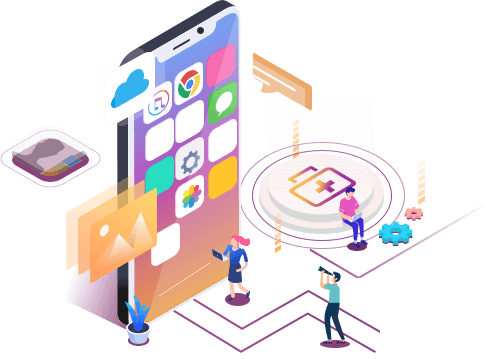Tabla de Contenido
![]() Sobre el autor
Sobre el autor
![]() Artículos Relacionados
Artículos Relacionados
¿Cómo recuperar notas de iPhone 6s/6/5s/5/4/4s?
Resumen
¿Perdió sus notas de iPhone por accidente y desea recuperarlas? Y el software EaseUS MobiSaver es capaz de recuperar notas de iPhone en sólo 3 pasos.
¿Ha borrado accidentalmente o perdido algunas notas importantes en su iPhone? Si no sabe cómo recuperarlas, una buena noticia para usted es que todavía tiene la oportunidad de recuperar sus nota en iPhone. Simplemente siga leyendo.
Solución 1: Restaurar gratis notas perdidas o eliminadas de iPhone desde copia de seguridad de iTunes
Generalmente si ha sincronizado su iPhone con iTunes antes, puede restaurar fácilmente las notas con el archivo de copia de seguridad, pero el problema es que esto no es capaz de mantener sus datos existentes, es decir va a borrarlos en su dispositivo. Por lo tanto, aquí recomendamos la segunda manera, restaurar notas de iPhone con EaseUS MobiSaver.
Solución 2: Recuperar notas de iPhone con EaseUS MobiSaver
EaseUS MobiSaver es un software de recuperación de datos para iPhone. Tenerlo en mano puede encontrar y recuperar de manera fácil lo que ha perdido desde el iPhone en 3 pasos. Después de encontrar sus notas perdidas le permite exportarlas a PC. Así que los datos existentes en su iPhone está sin sobrescribirse. No sólo ayuda recuperar notas de iPhone sino también las fotos, contactos, calendarios, mensajes, vídeos, historial de llamadas, etc. Y es compatible con casi toda la serie de iPhone, iPhone 6s/6/6plus/5/5c/5s/4s/4/3GS. Descargue gratis la versión de prueba y siga los siguientes pasos a recuperar sus notas perdidas de iPhone.
Paso 1. Inicie EaseUS MobiSaver y conecta iPhone a PC
Su iPhone va a ser reconocido por el software automáticamente y mostrado en la primera opción "Recuperación de Datos desde Dispositivo iOS", haga clic en el botón "Siguiente".
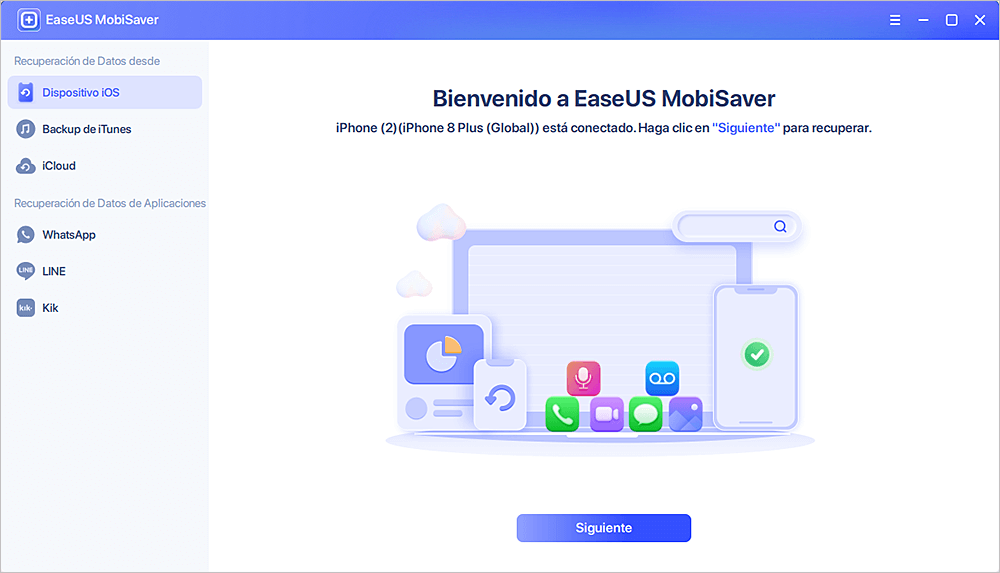
Paso 2. Escanear el dispositivo a encontrar notas perdidas en iPhone
Espera hasta que todos sus datos sean encontrados por el software. El tiempo de escaneo depende de el número de sus datos que ha guardado en su iPhone.
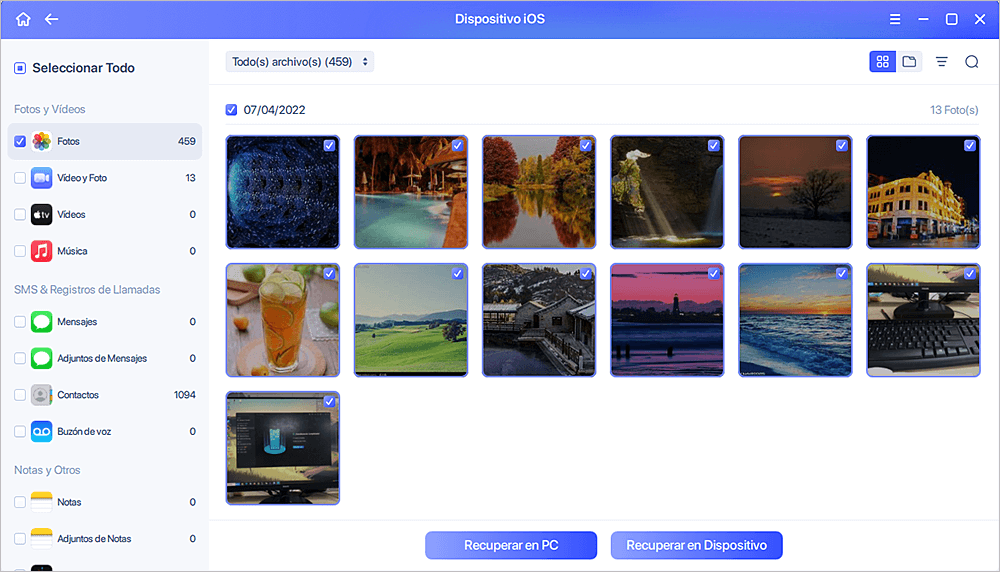
Paso 3. Previsualizar y recuperar selectivamente las notas perdidas y eliminadas
Haga clic en la categoría "Notas" a la izquierda para previsualizar las notas una por una. Marque las que quiera y pulse en "Recuperar en PC" a conseguirlas de nuevo. Aquí debe especificar una carpeta de su ordenador a guardar las notas recuperadas.
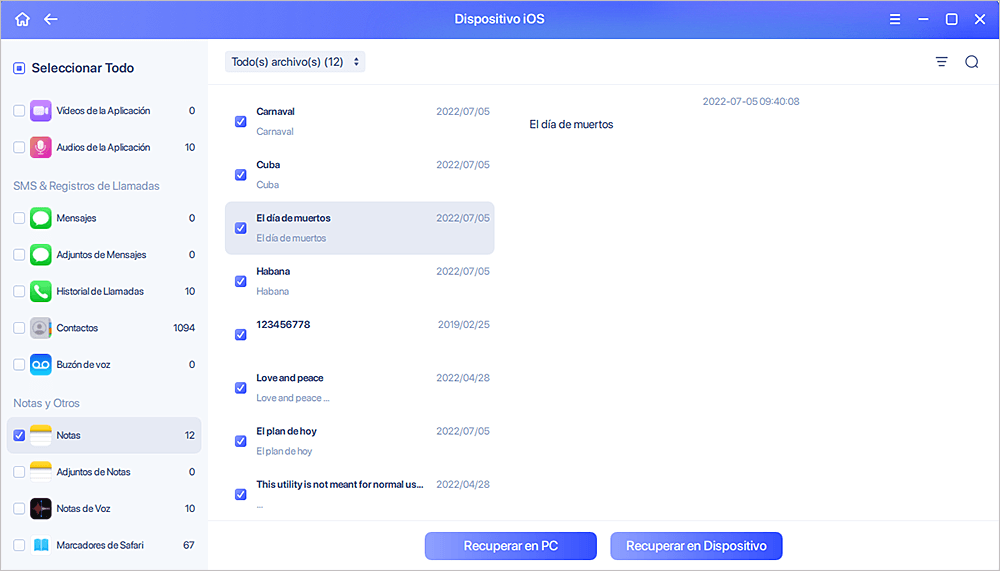
¿Ha sido útil esta página?
Sobre el autor
Con un interés en la redacción y la tecnología informática, Luna eligió trabajar como editora en EaseUS. Es una profesional de la recuperación de datos, restauración y copia de seguridad. Luna seguirá escribiendo y ayudándole a la gente a solucionar sus problemas.